Kaip perkelti arba kopijuoti tekstą "Microsoft Word" nepažeidžiant tarpinio lapo

Yra mažai žinoma funkcija, kuri buvo prieinama "Word" nuo DOS dienų. Tarkime, kad norite perkelti tam tikrą turinį iš vienos vietos į "Word" dokumentą į kitą, bet norite išsaugoti kažką, ką kopijote į mainų sritį.
Užuot naudodamiesi "Ctrl + X" norėdami sumažinti (arba "Ctrl + C" kopijuoti) informaciją, tada "Ctrl + V" įklijuoti, yra keletas klaviatūros ir pelės kombinacijų, dėl kurių tai labai greitai ir lengva padaryti.
Pirma, paryškinkite turinį, kurį norite perkelti (šis gali būti tokių elementų kaip tekstas, vaizdai ir lentelės).
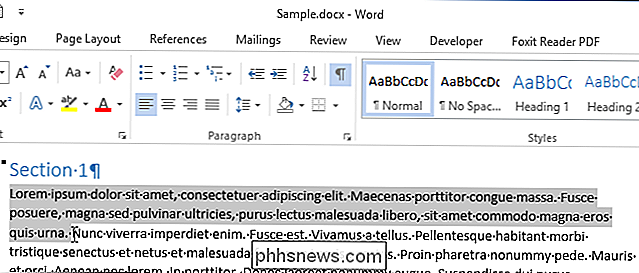
Palikite pažymėtą turinį ir perkelkite į dokumento vietą toje vietoje, kur norite perkelti ar nukopijuoti tekstą. Nepaspauskite vietos dar.

Norėdami perkelti tekstą, paspauskite ir laikykite nuspaudę "Ctrl" klavišą, kai dešiniuoju pelės mygtuku spustelėkite, kur norite įklijuoti tekstą. Tekstas perkeltas į naują vietą.
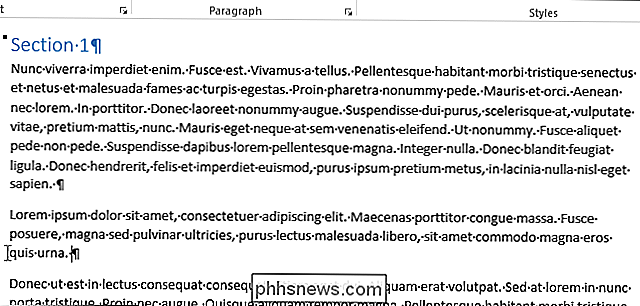
Jei norite nukopijuoti tekstą į naują vietą ir nepašalinti jo iš ankstesnės vietos, paspauskite ir palaikykite klavišus "Shift" ir "Ctrl", tada dešiniuoju pelės mygtuku spustelėkite toje vietoje, kur norite įklijuoti tekstą.
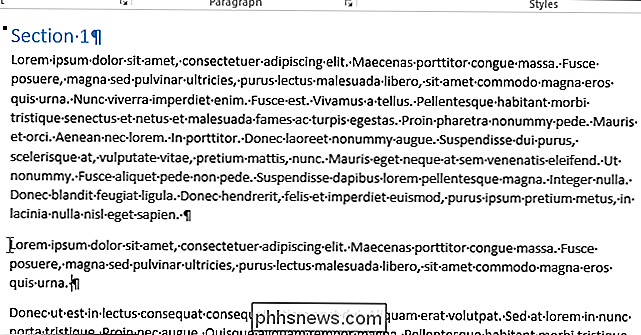
Šio metodo nauda yra tai, kad iškarpinė nenaudojama. Taigi, jei prieš tai kopijuodavote ar perkėlėte šį tekstą, turite ką nors į iškarpinę, jis vis dar bus naudojamas vėliau.

Sukurkite savo CD ir DVD etiketes naudodami nemokamus "MS Word" šablonus
Nors daugelis žmonių nuolat skelbia kompaktinių plokštelių ir DVD įrašų pabaigą, vis tiek manau, kad jie yra čia, kad liktų šiek tiek laiko. Žinoma, dauguma iš mūsų šiuo metu naudojasi savo telefonais naudodami debesų paslaugas, tačiau filmus ir ilgesnio formato namų vaizdo įrašus dar lengviau dalytis ir žiūrėti CD, DVD ar "Blu-ray" diskus.Burning Blu-ray diskai d
 ">
">
">Kaip padaryti jūsų "iOS" įrenginį skaityti straipsnius, knygas ir skaityti daugiau "Google">
Su "Speak Screen" funkcija "iOS", jūsų prietaisas gali skaityti ekrane visus tiesiog perbraukdami du pirštus žemyn nuo puslapio viršuje. Jis gali skaityti tik apie bet ką, nuo nustatymų puslapių iki interneto svetainių iki ebooks. Nors tai akivaizdžiai naudinga, jei turite tam tikrą regos sutrikimų formą, tai taip pat gali būti labai naudinga, kai norite pasivyti skaitymą, bet nenorite, kad jūsų akys būtų priklijuotos prie ekrano.



